Mengonfigurasi sinkronisasi tercakup dari ID Microsoft Entra ke Microsoft Entra Domain Services menggunakan pusat admin Microsoft Entra
Untuk menyediakan layanan autentikasi, Microsoft Entra Domain Services menyinkronkan pengguna dan grup dari ID Microsoft Entra. Di lingkungan hibrid, pengguna dan grup dari lingkungan Active Directory lokal Domain Services (AD DS) dapat terlebih dahulu disinkronkan ke ID Microsoft Entra menggunakan Microsoft Entra Koneksi, lalu disinkronkan ke domain terkelola Domain Services.
Secara default, semua pengguna dan grup dari direktori Microsoft Entra disinkronkan ke domain terkelola. Jika hanya beberapa pengguna yang perlu menggunakan Layanan Domain, Anda dapat memilih untuk menyinkronkan hanya grup pengguna. Anda dapat memfilter sinkronisasi untuk grup lokal, hanya cloud, atau keduanya.
Artikel ini memperlihatkan kepada Anda cara mengonfigurasi sinkronisasi tercakup lalu mengubah atau menonaktifkan kumpulan pengguna tercakup menggunakan pusat admin Microsoft Entra. Anda juga dapat menyelesaikan langkah-langkah ini menggunakan PowerShell.
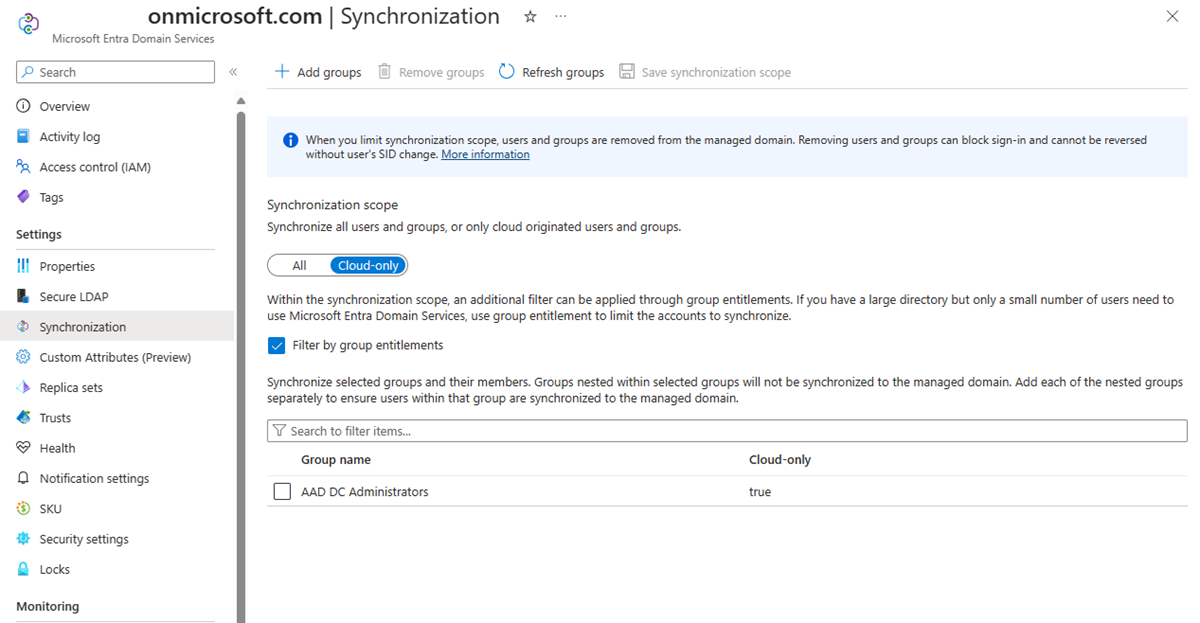
Sebelum Anda mulai
Untuk menyelesaikan tutorial ini, Anda memerlukan sumber daya dan hak istimewa berikut:
- Langganan Azure aktif.
- Jika Anda tidak memiliki langganan Azure, buat akun.
- Penyewa Microsoft Entra yang terkait dengan langganan Anda, baik disinkronkan dengan direktori lokal atau direktori khusus cloud.
- Jika diperlukan, buat penyewa Microsoft Entra atau kaitkan langganan Azure dengan akun Anda.
- Domain terkelola Microsoft Entra Domain Services diaktifkan dan dikonfigurasi di penyewa Microsoft Entra Anda.
- Jika diperlukan, selesaikan tutorial untuk membuat dan mengonfigurasi domain terkelola Microsoft Entra Domain Services.
- Anda memerlukan peran Administrator Aplikasi dan Administrator Grup Microsoft Entra di penyewa Anda untuk mengubah cakupan sinkronisasi Layanan Domain.
Gambaran umum sinkronisasi tercakup
Secara default, semua pengguna dan grup dari direktori Microsoft Entra disinkronkan ke domain terkelola. Anda dapat mencakup sinkronisasi hanya ke akun pengguna yang dibuat di ID Microsoft Entra, atau menyinkronkan semua pengguna.
Jika hanya beberapa grup pengguna yang perlu mengakses domain terkelola, Anda dapat memilih Filter menurut hak grup untuk menyinkronkan hanya grup tersebut. Sinkronisasi tercakup ini hanya berbasis grup. Saat Anda mengonfigurasi sinkronisasi tercakup berbasis grup, hanya akun pengguna yang termasuk dalam grup yang Anda tentukan yang disinkronkan ke domain terkelola. Grup berlapis tidak disinkronkan; hanya grup yang Anda tentukan yang disinkronkan.
Anda dapat mengubah cakupan sinkronisasi sebelum atau sesudah Anda membuat domain terkelola. Cakupan sinkronisasi didefinisikan oleh perwakilan layanan dengan pengidentifikasi 2565bd9d-da50-47d4-8b85-4c97f669dc36aplikasi . Untuk mencegah hilangnya cakupan, jangan menghapus atau mengubah perwakilan layanan. Jika tidak sengaja dihapus, cakupan sinkronisasi tidak dapat dipulihkan.
Ingatlah peringatan berikut jika Anda mengubah cakupan sinkronisasi:
- Sinkronisasi penuh terjadi.
- Objek yang tidak lagi diperlukan di domain terkelola akan dihapus. Objek baru dibuat di domain terkelola.
Untuk mempelajari selengkapnya tentang proses sinkronisasi, lihat Memahami sinkronisasi di Microsoft Entra Domain Services.
Mengaktifkan sinkronisasi tercakup
Untuk mengaktifkan sinkronisasi tercakup di pusat admin Microsoft Entra, selesaikan langkah-langkah berikut:
Di pusat admin Microsoft Entra, cari dan pilih Microsoft Entra Domain Services. Pilih domain terkelola Anda, seperti aaddscontoso.com.
Pilih Sinkronisasi dari menu di sisi kiri.
Untuk Cakupan sinkronisasi, pilih Semua atau Hanya Cloud.
Untuk memfilter sinkronisasi untuk grup yang dipilih, klik Perlihatkan grup yang dipilih, pilih apakah akan menyinkronkan grup khusus cloud, grup lokal, atau keduanya. Misalnya, cuplikan layar berikut menunjukkan cara menyinkronkan hanya tiga grup yang dibuat di ID Microsoft Entra. Hanya pengguna yang termasuk dalam grup tersebut yang akan menyinkronkan akun mereka ke Domain Services.
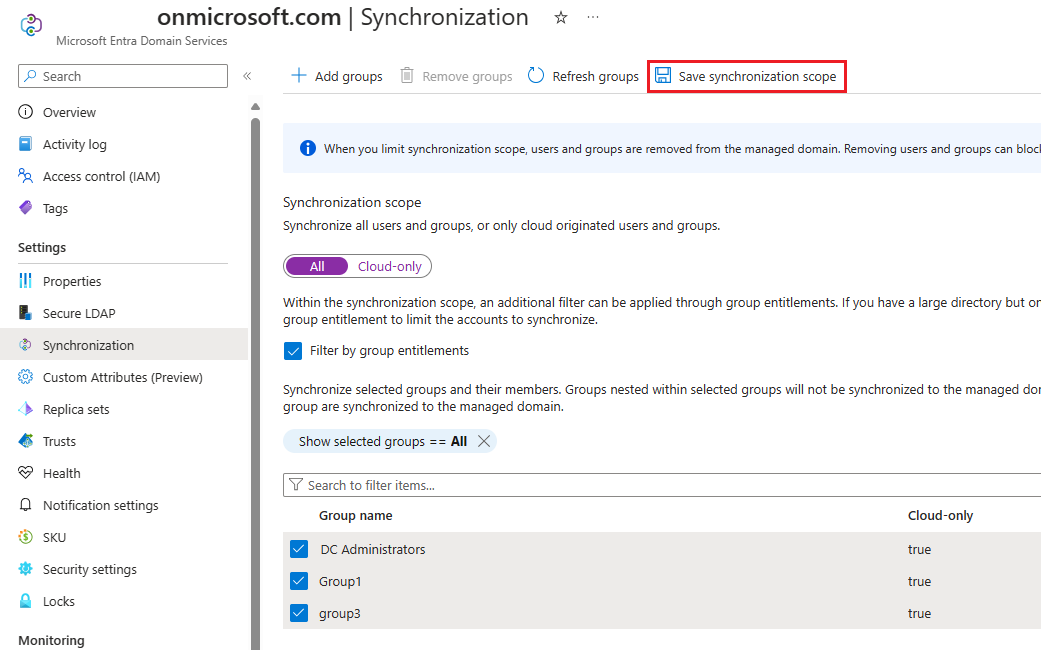
Untuk menambahkan grup, klik Tambahkan grup, lalu cari dan pilih grup yang akan ditambahkan.
Saat semua perubahan dilakukan, pilih Simpan cakupan sinkronisasi.
Mengubah cakupan sinkronisasi menyebabkan domain terkelola menyinkronkan ulang semua data. Objek yang tidak lagi diperlukan dalam domain terkelola akan dihapus, dan sinkronisasi ulang mungkin memerlukan waktu yang lama untuk diselesaikan.
Mengubah sinkronisasi tercakup
Untuk mengubah daftar grup yang penggunanya harus disinkronkan ke domain terkelola, selesaikan langkah-langkah berikut:
- Di pusat admin Microsoft Entra, cari dan pilih Microsoft Entra Domain Services. Pilih domain terkelola Anda, seperti aaddscontoso.com.
- Pilih Sinkronisasi dari menu di sisi kiri.
- Untuk menambahkan grup, pilih + Tambahkan grup di bagian atas, lalu pilih grup yang akan ditambahkan.
- Untuk menghapus grup dari cakupan sinkronisasi, pilih grup dari daftar grup yang saat ini disinkronkan dan pilih Hapus grup.
- Saat semua perubahan dilakukan, pilih Simpan cakupan sinkronisasi.
Mengubah cakupan sinkronisasi menyebabkan domain terkelola menyinkronkan ulang semua data. Objek yang tidak lagi diperlukan dalam domain terkelola akan dihapus, dan sinkronisasi ulang mungkin memerlukan waktu yang lama untuk diselesaikan.
Menonaktifkan sinkronisasi tercakup
Untuk menonaktifkan sinkronisasi tercakup berbasis grup untuk domain terkelola, selesaikan langkah-langkah berikut:
- Di pusat admin Microsoft Entra, cari dan pilih Microsoft Entra Domain Services. Pilih domain terkelola Anda, seperti aaddscontoso.com.
- Pilih Sinkronisasi dari menu di sisi kiri.
- Kosongkan kotak centang untuk Perlihatkan grup yang dipilih, dan klik Simpan cakupan sinkronisasi.
Mengubah cakupan sinkronisasi menyebabkan domain terkelola menyinkronkan ulang semua data. Objek yang tidak lagi diperlukan dalam domain terkelola akan dihapus, dan sinkronisasi ulang mungkin memerlukan waktu yang lama untuk diselesaikan.
Langkah berikutnya
Untuk mempelajari selengkapnya tentang proses sinkronisasi, lihat Memahami sinkronisasi di Microsoft Entra Domain Services.